
Logitech MX Revolution - technický převrat? | Kapitola 2
Seznam kapitol
Dnes si představíme netrpělivě očekávaného hlodavce, který by měl vyčlenit nový myší proud, speciálně zaměřený na práci s dokumenty. S bezdrátovými modely jsme se na stránkách PCTuningu doposud nesetkávali, ale do budoucna jich určitě přibude.
Instalační program se jmenuje SetPoint a v době psaní recenze je dostupný v nejnovější verzi 3.01, kterou obsahuje i CD připojené k myši. Program se integruje do nabídky Start. Kromě toho lze povolit zobrazování ikonky v oblasti System Tray (nativně vypnuto). Spuštěné ovladače se skrývají pod názvem SetPoint.exe a zabírají 10,5MB v operační paměti, což je poměrně hodně. Nainstaluje se software, který umožňuje nastavit ovládání myši a Connect Utility, která slouží pro restartování připojení k receiveru.
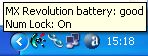
ikonka SetPointu a stav baterie
V programu SetPoint se dají nastavit vlastnosti myši (na záložce My Mouse) i samotný software (záložka Tools). Záložka Tools umožňuje nastavit zobrazování ikony v System Tray, nastavit automatické stahování nových verzí softwaru a zjistit aktuální verzi softwaru (3.0.107). Dále se budeme zabývat jen záložkou My Mouse, která v sobě sdružuje nejdůležitější nastavení myši.
Záložka My Mouse obsahuje pět dalších podzáložek. První je podzáložka Mouse Button Settings. Slučuje v sobě to nejdůležitější - nastavení tlačítek. Pro pět tlačítek lze nastavit stejné funkce, pro ostatní nelze změnit předvolenou funkci (vyjma druhého kolečka). Pro tlačítko hledání, intenetová tlačítka a naklápění kolečka (vpravo a vlevo) lze zvolit tyto funkce:
- Back - zpět v prohlížeči
- Close - zavře aktivní okno
- Copy - kopírovat (alternativa Ctrl+C)
- Cruise Down - scrollování dolů (lze nastavit rychlost i akceleraci)
- Cruise Down - scrollování nahoru
- Cut - vyjmout (alternativa Ctrl+X)
- Do Nothing - nic se nestane
- Document Flip - otevře okno s výběrem programů
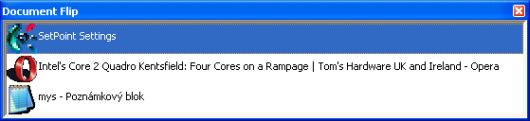 i Zdroj: PCTuning.cz
i Zdroj: PCTuning.cz
Document Flip - Double Click - dvojklik
- Drag Lock - šikovná funkce pro zamčení obtahování textu
- Left Click - klik levým tlačítkem
- Left Scroll - scrollování doleva
- Maximize - maximalizuje aktivní okno
- Media Player - spustí přehrávač (máte na výběr, program kupodivu nenašel Winamp, ostatní přehrávače ano)
- Minimize - minimalizuje aktivní okno
- Mute - vypne zvuk
- Page Downo stránku dolů
- Page Upo stránku nahoru
- Paste - vložit (alternativa Ctrl+V)
- Play/Pause - pustí/pozastaví přehrávanou skladbu
- Previous - předchozí skladba (v přehrávači)
- Redo - vrátí Undo (alternativa Ctrl+Y)
- Right Click - klik pravým tlačítkem
- Show Desktop - minimalizuje všechny programy
- Start Menu - otevře menu Start (alternativa tlačítko Windows na klávesnici)
- Stop - zastaví přehrávání skladby
- Undo - vrátí chybný krok (alternativa Ctrl+Z)
- Universal Scroll - klikem a následným pohybem myší lze scrollovat dokumentem (normálně stisknutí kolečka), bohužel nefunguje zcela korektně
- Volume Down - sníží hlasitost
- Volume Up - zvýší hlasitost
- Zoom In - přiblížení
- Zoom Out - oddálení
- Zoom Reset - vrátí zoom na nativní hodnotu
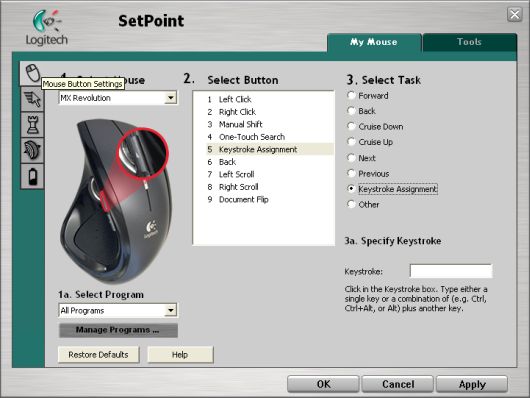
podzáložka Mouse Button Settings
Každému z těchto pěti tlačítek lze ještě nastavit Keystroke (klávesovou zkratku), například Ctrl+C. Pro druhé kolečko (u palce) lze nastavit pouze dvě funkce a to buď nativní Document Flip popsaný výše nebo Zoom. Zoom na kolečku je skvěle intuitivní funkce pro každého kdo přibližování a oddalování čehokoliv často používá. Zvolením Zoomu přibude jedna podzáložka (kupodivu nazvaná Zoom Settings), ve které lze nastavit rychlost a akceleraci zoomování, a to v jakémkoliv programu nezávisle na sobě! (prostě BOMBA :) Document Flip není příliš užitečná funkce a dá se (někdy pohodlně, jindy méně pohodlněji) obejít zkratkou Alt+Tab.
Na podzáložce Mouse Movement lze nastavit rychlost kurzoru. Rychlost se dá nastavit poměrně nahrubo - s nedostatečným odstupňováním mezi jednotlivými rychlostmi. Dále zde lze samozřejmě nastavit také akceleraci a zobrazování stopy kurzoru, aby se nedal přehlédnout.
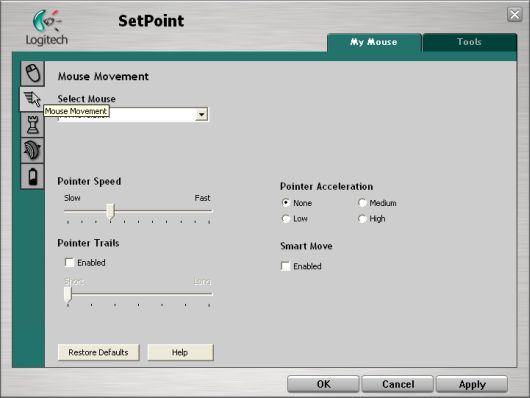
podzáložka Mouse Movement
Podzáložka Mouse Game Settings umožňuje pomocí řady nastavení vynutit striktní dodržování nastavení sensitivity, akcelerace a osazení tlačítek v SetPointu vůči jakékoliv hře i vůči samotnému systému Windows.
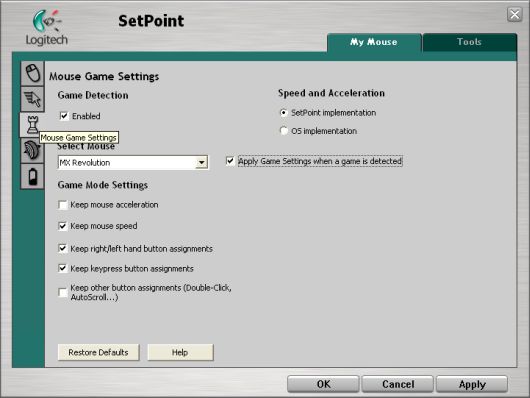
podzáložka Mouse Game Settings
Záložka Wheel Settings v sobě integruje veškeré nastavení nového "revolučního" kolečka. A že toho nastavování není málo. Samozřejmostí je upravení rychlosti i akcelerace scrollování ve vertikálním i horizontálním směru. (Další evoluční stupeň už je jen pohyb do 360ti stupňů.) Kromě toho lze povolit či zakázat SmartShift technologii pro rychlý pohyb v dokumentech. Po povolení SmartShiftu lze nastavit za jakých podmínek se kolečko přepne do módu Free Spin (volné protáčení). Toto přepnutí lze nastavit buď na dosažení určité rychlosti otáčení kolečkem a nebo na stisknutí kolečka. Při zvolení rychlosti otáčení se po dosažení nižší rychlosti než je ta hraniční kolečko automaticky přepne zpět do módu s zarážkami. Při vypnuté technologii SmartShift lze zvolit volné protáčení, protáčení se zarážkami nebo oboje s možností změny klikem kolečka. Toto nastavení lze prakticky identicky nastavit při zapnutém SmartShiftu, takže je tu vlastně zbytečně.
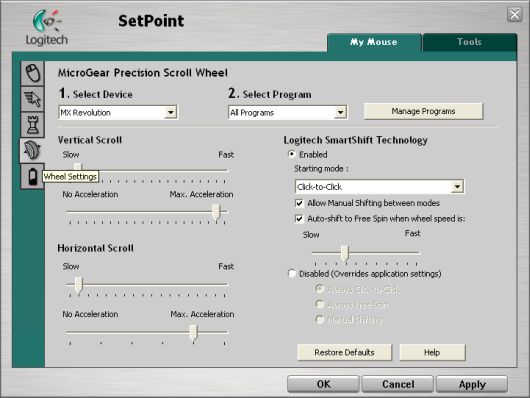
podzáložka Wheel Settings
A konečně poslední záložka Mouse Batteries ukazuje na ikoně dvou baterií (AA) kolik ještě zbývá "šťávy". Lze zvolit mezi ukazováním zbývajících dnů (velmi zavádějící, spotřebuji šťávu na několik dní za den :) nebo procent (po 5%). Procenta jsou skvělá, ale bohužel nejdou nastavit k ikoně SetPointu v SystemTray. Tam se ukáže jenom nic neříkající MX Revolution Battery: Good. Procenta by byla mnohem výmluvnější a praktičtější při kontrolování stavu baterie.

podzáložka Mouse Batteries





